多媒体时代的电子文档、表格、演示,大量运用了嵌入式对象比如:图片、图表、公式、声音、动画等等在为作品增加表现力的同时也给编辑工作带来了一定的难度,为解决此问题,WPS全新推出升级版本集成了对象图层工具。对象图层工具可以调整对象的叠放次序、显示或隐藏对象及查点嵌入式对象等等,更多功能有待各位的挖掘。我们可以在插件工具栏中或WPS应用中心将其召唤。下面为大家详细介绍下对象图层工具的功能及使用,感兴趣的朋友不妨参考下哦。
一、认识对象图层工具及按纽。您可以在插件工具栏中可以找到对象图层,也可以打开WPS应用中心将其召唤。
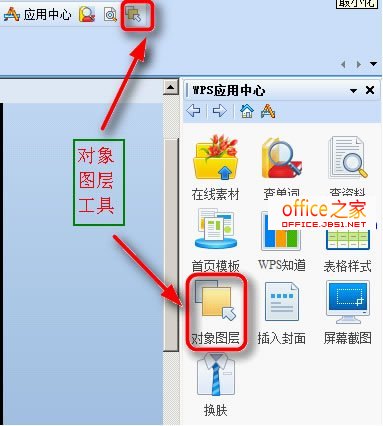
对象图层工具打开后,可以看到对象显示隐藏切换按纽(睁眼、闭眼)及全部显示、全部隐藏按纽和调整叠放次序按纽(正三角、倒三角);
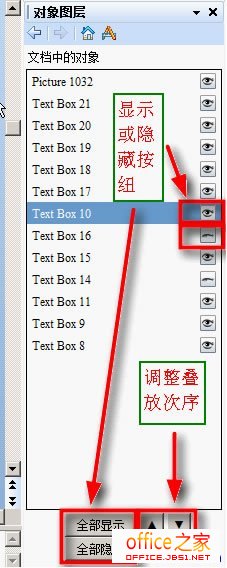
WPS表格转换日期格式
WPS表格转换日期格式方法:老师发来的每个班级学生出生日期数据表,吴老师说,由于这些日期数据的格式不统一,需要手工逐个调整到数据库接受的格式。 作为学校或其他单位的信息管理员,您可能会遇到类似吴先生的问题,经常会收到不同格式的数据,如“1998.12.13、1998.12.13、1998 . 12 . 13……”等
二、对象图层工具的功能与使用。
1、查点嵌入式对象。打开对象图层工具,文章中的图片、公式等对象便一目了然,就算是被其他对象遮挡的对象也无处遁形。点击文章中的任一对象,图层对象侧边栏中的对象同步选中。
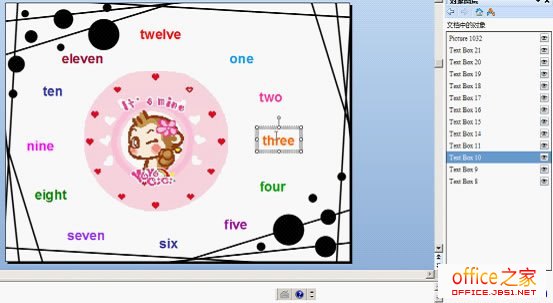
2、调整对象的叠放次序。如果页面中有多个对象,选中任一对象,单击对象图形侧边栏下方的调整叠放次序按纽(正三角、倒三角),可将对象上移或下移。
3、显示或隐藏对象。如果我们想查看或编辑的对象被其他对象遮挡住了,可以在对象图层侧边栏中单击这些遮挡在上面的对象右边的显示隐藏按纽,将它们隐藏。查看或编辑完毕后,再次点击这些对象右边的显示隐藏按纽,将其显示。
WPS演示借助超链接实现类似QQ空间相册的图片浏览方式
相信大家在QQ空间中浏览照片时都习惯了单击图片左边观看上一张,单击图片右边则观看下一张,这种浏览方式确实很独特。最近在论坛上也有看到网友们设计的“点小图 看大图”只为在WPS演示中提供一种时尚快捷的浏览方式。那么重点来了,如何在WPS演示中实现这一浏览效果呢?经搜索研究发现,其实很简单的只需利用





